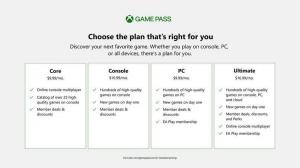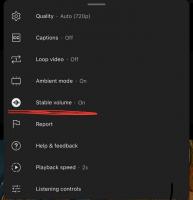Kaip atidaryti mobilumo centrą „Windows 10“.
„Windows“ mobilumo centras (mblctr.exe) yra speciali programa, kuri pateikiama kartu su „Windows 10“. Pagal numatytuosius nustatymus jis yra mobiliuosiuose įrenginiuose, pvz., nešiojamuosiuose kompiuteriuose ir planšetiniuose kompiuteriuose. Tai leidžia keisti ryškumą, garsumą, energijos vartojimo planus, ekrano orientaciją, ekrano projekciją, sinchronizavimo centro nustatymus ir įrenginio pristatymo nustatymus.
„Windows“ mobilumo centras pirmą kartą buvo pristatytas „Windows 7“. „Windows 8“, „Windows 8.1“ ir „Windows 10“ taip pat jį apima, tačiau dažniausiai jį pakeičia „Action Center“ mygtukai, skirti greitai perjungti šiuos aukščiau paminėtus nustatymus. Vis dėlto, jei norite naudoti mobilumo centrą, galite jį suaktyvinti staliniame kompiuteryje. Jis vis tiek gali būti naudingas, nes originalios įrangos gamintojai (jūsų kompiuterių pardavėjas) gali ją išplėsti papildomomis plytelėmis, kad perjungtų įvairius sistemos nustatymus, pvz., „Bluetooth“ arba monitorių.
Patarimas: pagal numatytuosius nustatymus galimybė paleisti programą yra apribota tik mobiliuosiuose įrenginiuose. Staliniuose kompiuteriuose jis nepasileidžia. Štai kaip jį atrakinti staliniame kompiuteryje. Žiūrėkite šį straipsnį:
Įgalinkite mobilumo centrą darbalaukyje sistemoje „Windows 10“.
Štai įvairūs būdai, kaip atidaryti „Windows“ mobilumo centrą sistemoje „Windows 10“.
Atidarykite „Mobility Center“ iš „Win + X“ meniu
Galite greitai atidaryti Windows mobilumo centrą iš Win + X meniu. „Windows 8“ operacinėje sistemoje „Microsoft“ pristatė pelės naudotojams skirtą funkciją, kurią galima pasiekti dešiniuoju pelės mygtuku spustelėjus apatiniame kairiajame ekrano kampe – „Win+X“ meniu. „Windows 8.1“ ir „Windows 10“ galite tiesiog dešiniuoju pelės mygtuku spustelėti mygtuką Pradėti, kad jį parodytumėte. Nors šis meniu toli gražu nėra pakeitimas meniu Pradėti, jame yra nuorodos į naudingus administravimo įrankius ir sistemos funkcijas.
Norėdami pasiekti „Windows 10“ meniu „Win + X“, turite dvi parinktis:
- Dešiniuoju pelės mygtuku spustelėkite mygtuką Pradėti. Vietoj užduočių juostos kontekstinio meniu „Windows 10“ rodomas „Win + X“ meniu.
- Arba paspauskite klaviatūros sparčiuosius klavišus Win + X.
Norėdami atidaryti „Windows“ mobilumo centrą sistemoje „Windows 10“., atlikite šiuos veiksmus.
- Atidarykite Win + X meniu.
- Spustelėkite ant Mobilumo centras daiktas.
Atidarykite Windows mobilumo centrą iš Vykdymo dialogo lango
Programą galite naudoti tiesiai iš paleidimo dialogo lango.
- Paspauskite Win + R sparčiuosius klavišus kartu klaviatūroje.
- Įveskite arba nukopijuokite ir įklijuokite šį tekstą į lauką Vykdyti:
mblctr.exe - Paspauskite Enter klavišą ir viskas.
Valdymo skydelyje atidarykite „Windows“ mobilumo centrą
- Atidaryk klasikinis valdymo skydelis.
- Eiti į Valdymo skydelis\Aparatūra ir garsas.
- Ten spustelėkite „Windows“ mobilumo centras daiktas.
Atidarykite „Windows“ mobilumo centrą iš akumuliatoriaus kontekstinio meniu
- Pranešimų srityje (sistemos dėkle) raskite akumuliatoriaus piktogramą.
- Dešiniuoju pelės mygtuku spustelėkite akumuliatoriaus piktogramą.
- Pasirinkite „Windows“ mobilumo centras kontekstiniame meniu.
Iš paieškos atidarykite „Windows“ mobilumo centrą
„Windows“ mobilumo centrą galite greitai atidaryti iš paieškos. Galite naudoti paiešką užduočių juostoje arba nustatymuose. Tipas mobilumo centras paieškos laukelyje, kad greitai atidarytumėte programą ir viskas.
Patarimas: galite išjungti žiniatinklio paiešką užduočių juostos paieškos laukelyje („Cortana“).
Viskas.